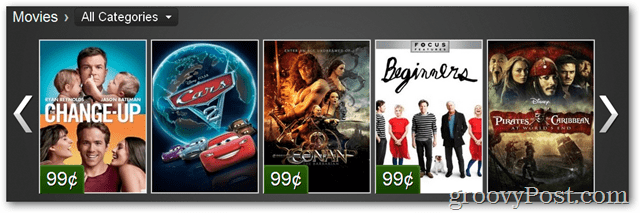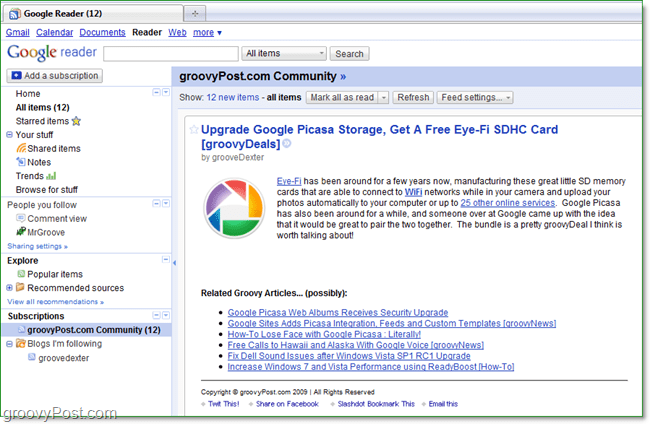Instalar Windows 10 en Mac M1 y despedirse de Boot Camp
Microsoft Windows 10 Manzana Héroe Macos / / June 07, 2021

Ultima actualización en
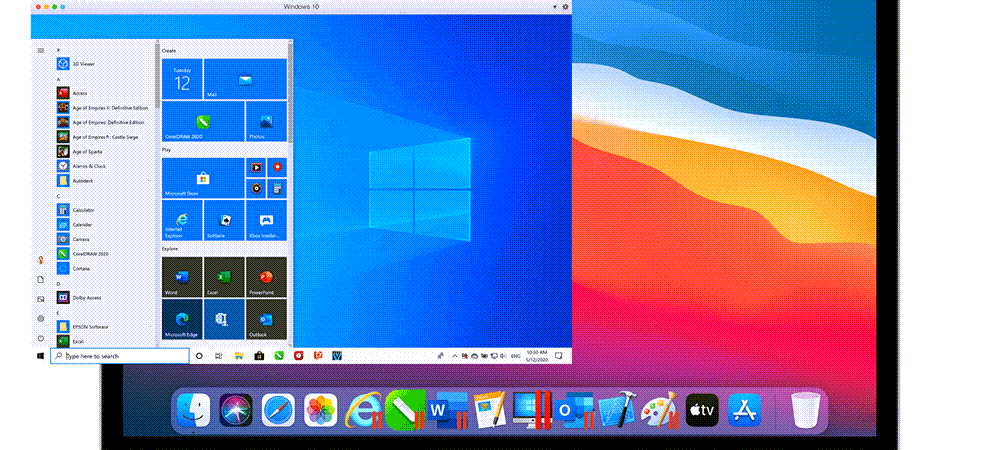
Finalmente puede instalar Windows 10 en Mac M1 usando Parallels Desktop 16 para Mac. Estos son los pasos para hacerlo posible.
¿Puedes ejecutar Windows 10 en Mac M1? Finalmente puede, aunque requiere algo de paciencia por parte de los primeros usuarios. En este artículo, aprenderá cómo hacerlo y por qué podría experimentar algunos contratiempos en el camino, al menos por ahora.
Dónde estamos con Windows 10 en macOS
La línea Apple Mac se encuentra en un período de transición, ya que traslada nuevos dispositivos de procesadores basados en Intel a su propio silicio. El movimiento significa velocidades más rápidas y una línea borrosa entre macOS y iPadOS. Con el tiempo, el movimiento debería ser bueno, especialmente para aquellos que están completamente integrados en el mundo de Apple. Y, sin embargo, al menos a corto plazo, la transacción puede causar dolores de cabeza a algunos usuarios debido a problemas de compatibilidad. Uno de ellos es la instalación de Windows en macOS.
Antes del silicio de Apple, los usuarios de Mac podían instalar una copia de Windows 10 x86 utilizando Boot Camp de Apple o mediante la virtualización. Bajo el nuevo sistema, Boot Camp se ha eliminado, al igual que la compatibilidad con x86. La instalación de Windows 10 en Mac M1 requiere una copia ARM del sistema operativo de Microsoft. En el momento de escribir este artículo, Microsoft solo ofrece una copia a través de su programa ARM Insider Preview, que cuenta con una versión beta de Windows.
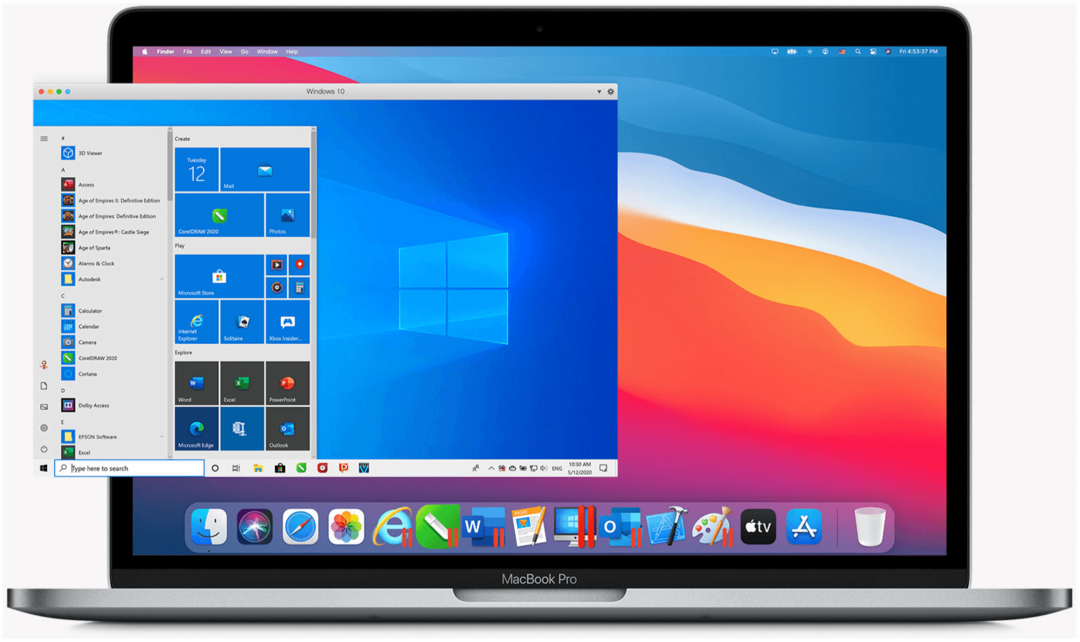
Afortunadamente, Parallels ahora ofrece una versión completa de su popular programa de virtualización que funciona en Mac M1 y es compatible con ARM Windows después de meses de pruebas. Con el lanzamiento público de Parallels, cualquier dificultad que pueda experimentar con Windows 10 en su Mac M1 probablemente se deba a la versión beta de ARM Windows. Sin embargo, según mi experiencia, los problemas son mínimos, lo que sugiere que la primera versión pública de ARM Windows podría llegar pronto.

Chip M1 diseñado por Apple para un salto gigante en rendimiento de CPU, GPU y aprendizaje automático; Haga más con hasta 20 horas de duración de la batería, la más larga en una Mac

Chip M1 diseñado por Apple para un salto gigante en rendimiento de CPU, GPU y aprendizaje automático; La CPU de 8 núcleos tiene un rendimiento hasta 3 veces más rápido para volar a través de los flujos de trabajo más rápido que nunca *

Chip M1 diseñado por Apple para un salto gigante en rendimiento de CPU, GPU y aprendizaje automático; Vaya más tiempo que nunca con hasta 18 horas de duración de la batería

Pantalla Retina envolvente de 24 pulgadas y 4.5K con amplia gama de colores P3 y 500 nits de brillo; El chip Apple M1 ofrece un rendimiento potente con CPU de 8 núcleos y GPU de 7 núcleos
Precio de Amazon.com actualizado el 2021-06-03 - Es posible que ganemos una comisión por compras utilizando nuestros enlaces: más información
Instalación de Windows 10 en Mac M1
Para ejecutar Windows 10 en su MacBook Pro de 13 pulgadas (M1, 2020), Mac mini (2020), MacBook Air (2020) o iMac de 24 pulgadas (2021), debe descargar e instalar Parallels Desktop 16 para Mac. Eventualmente, deberás comprar este software. Sin embargo, los nuevos usuarios pueden descargar una versión de prueba gratuita. Esta versión de Parallels es compatible con el silicio de Apple y Macs basados en Intel. Instale su copia de Parallels Desktop 16 para Mac en su dispositivo macOS.
![Parallels Desktop 16 para Mac | Ejecute el software de máquina virtual de Windows en Mac | Suscripción de 1 año [Descarga de Mac]](/f/214eda3864321ebb9f8161c26d7b778f.jpg)
Suscripción de un año; Soporte nativo completo para computadoras Mac equipadas con chips Apple M1 o Intel
![Parallels Desktop Pro 16 para Mac | Ejecute el software de máquina virtual de Windows en Mac | Suscripción de 1 año [Descarga de Mac]](/f/e09c891889e8897416c6bb9a181f2c44.jpg)
Suscripción de un año; Soporte nativo completo para computadoras Mac equipadas con chips Apple M1 o Intel
Precio de Amazon.com actualizado el 2021-06-03 - Es posible que ganemos una comisión por compras utilizando nuestros enlaces: más información
A continuación, debes registrarse como Microsoft Insiders gratuito usuario. Una vez que se registre, puede descargar una copia de Windows 10 en ARM.
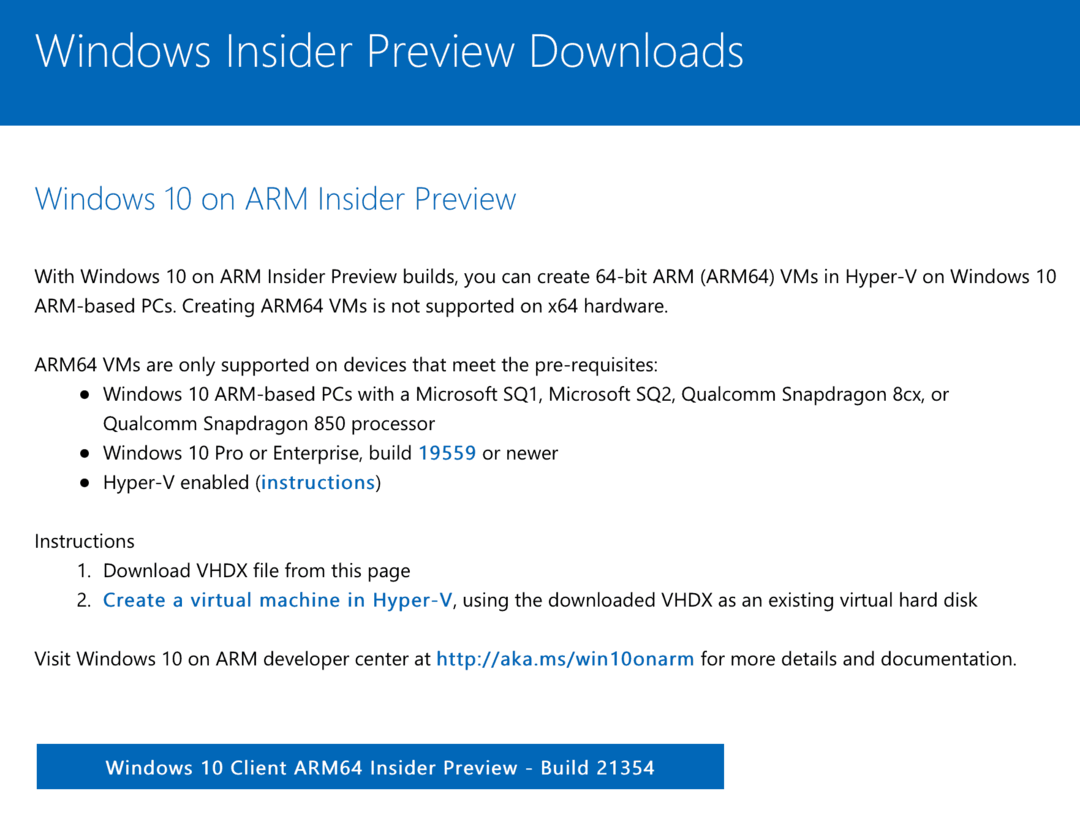
Una vez que se haya descargado su copia de Windows 10:
- Abierto Parallels Desktop 16 para Mac.
- Ir Archivo> Nuevo para abrir el Asistente de instalación de Parallels.
- Hacer clic Continuar en la página de mensajes M1.
- A continuación, seleccione Instale Windows u otro sistema operativo desde un DVD o archivo de imagen.
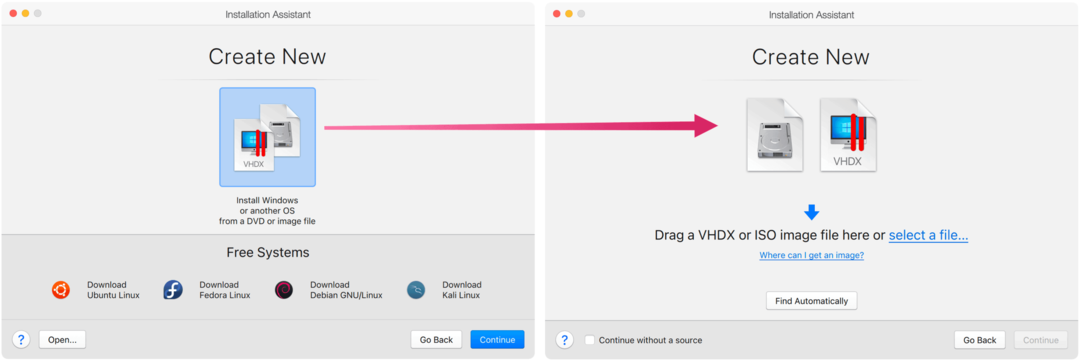
Puede arrastrar la imagen de instalación de Windows a la ventana Seleccionar imagen de instalación o hacer clic en Buscar automáticamente. Una vez que lo hagas:
- Hacer clic Continuar.
- Escoger Productividad como su uso principal de Windows.
- Seleccione Continuar.
- Agregar Nombre y Localización para su copia de Windows 10. La ubicación predeterminada es la mejor.
- Desmarque la Crear alias en la opción de Mac.
- Pero, revisa el personalizar la configuración antes de la instalación opción.
- Elegir Crear.
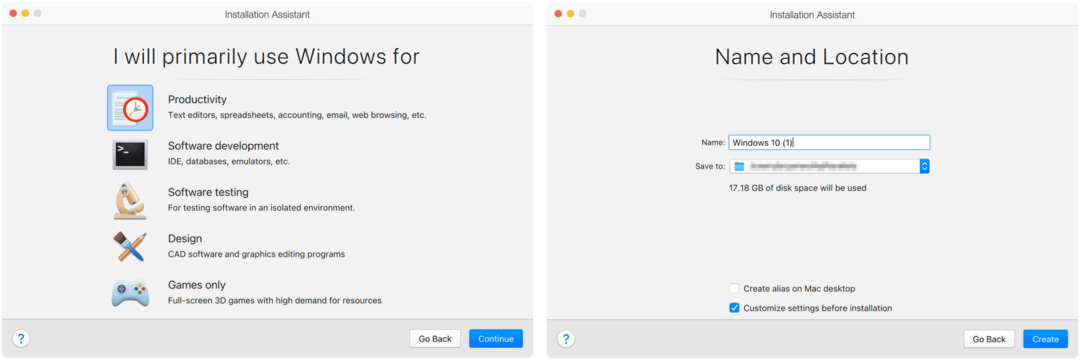
En unos segundos, el Asistente de instalación de Parallels crea su máquina virtual Windows 10. Desde allí, haga clic en el Ficha hardware en la ventana Configuración. Ahora puede ajustar la cantidad de núcleos de CPU y la cantidad de memoria para usar con su máquina virtual.
En lugar de los valores predeterminados, seleccione:
- En Mac M1 con 8 GB, elija 4096 MB como memoria; en aquellos con 16 GB, elija 8192 MB.
- Utilice 4 núcleos de CPU.
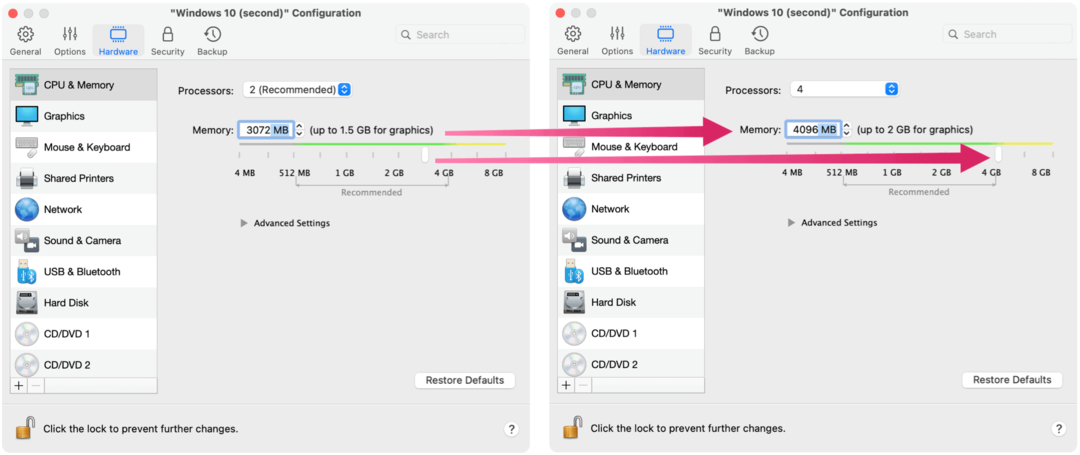
Cierre la ventana Configuración, luego haga clic en Continuar para finalizar la instalación de Windows 10. Una vez completada la instalación, puede ejecutar Windows 10 a través de Parallels Desktop 16 para Mac.
Retazos
Asegúrese de actualizar su copia virtual de Windows 10 con frecuencia yendo Inicio> Configuración> Actualización y seguridad y haga clic en Actualizar. Debido a que ARM Windows permanece en versión beta, debe esperar errores ocasionales y actualizaciones frecuentes del sistema. He tenido algunos problemas desde que instalé Parallels 16 Desktop para Mac en mi MacBook Pro M1. Sin embargo, aún puede decir que ARM Windows no es un producto terminado. Por ejemplo, las herramientas de personalización son limitadas, en el mejor de los casos, ya que está utilizando una copia beta sin licencia de Windows.
Independientemente, ahora es posible ejecutar Windows 10 en Mac M1, con verrugas y todo.
Puede descargar la aplicación Parallels 16 Desktop para Mac desde la Sitio web de Parallels. Una nueva licencia cuesta $ 80 / año para la edición estándar y $ 100 / año para la edición profesional. Los precios de actualización son $ 50 y $ 100 / año, respectivamente.
Cómo borrar la caché, las cookies y el historial de navegación de Google Chrome
Chrome hace un excelente trabajo al almacenar su historial de navegación, caché y cookies para optimizar el rendimiento de su navegador en línea. El suyo es cómo ...
Coincidencia de precios en la tienda: cómo obtener precios en línea mientras compra en la tienda
Comprar en la tienda no significa que deba pagar precios más altos. Gracias a las garantías de igualación de precios, puede obtener descuentos en línea mientras compra en ...
Cómo regalar una suscripción a Disney Plus con una tarjeta de regalo digital
Si ha estado disfrutando de Disney Plus y desea compartirlo con otros, aquí le mostramos cómo comprar una suscripción de regalo de Disney + para ...
Su guía para compartir documentos en Documentos, Hojas de cálculo y Presentaciones de Google
Puede colaborar fácilmente con las aplicaciones web de Google. Aquí está su guía para compartir en Documentos, Hojas de cálculo y Presentaciones de Google con los permisos ...